CAD中移动视图的方法
返回CAD中移动视图的方法
有很多刚刚接触CAD的小伙伴不知道在使用CAD绘图是应该如何移动视图,其实小编在刚开始使用CAD绘图时也有这种困惑。其实CAD中移动视图的方法非常简单,如果你还不知道如何移动视图的话,可以参考一下小编总结的几个方法噢!
方法一:
1. 在命令行中输入CAD平移快捷键【PAN】或者【P】,回车确认。
2. 此时鼠标在绘图区域就变成了一个小手,按住鼠标左键即可移动视图,移动完成后按【ESC】或回车键退出。
方法二:
1. 在上方的菜单栏中找到【视图】下拉菜单,选择【平移】,然后单击【实时】。
2. 此时鼠标在绘图区域就变成了一个小手,按住鼠标左键即可移动视图,移动完成后按【ESC】或回车键退出。
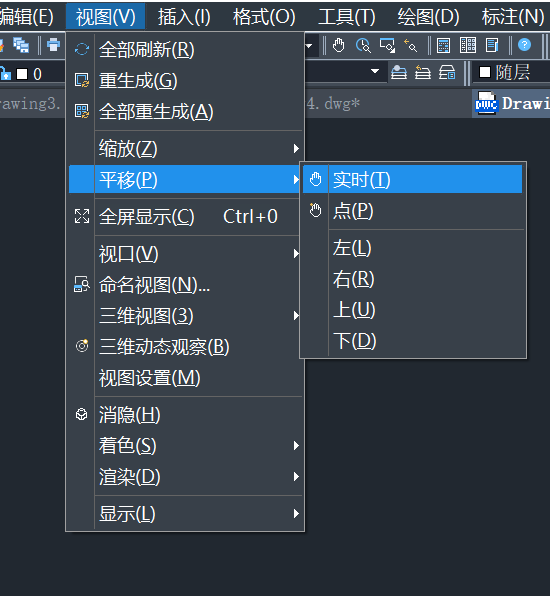
方法三:
在40001百老汇CAD的绘图面板中长按鼠标滚轮,此时鼠标就变成了一只小手,移动鼠标即可移动视图,移动完成后松开鼠标滚轮退出。
以上就是小编总结的CAD中移动视图的三个方法,其中方法三是最简单便捷的,希望能够帮助到有需要的小伙伴。更多CAD资讯敬请关注40001百老汇CAD官网,小编会持续更新推送,丰富教程内容不要错过哦。
推荐阅读:CAD软件
推荐阅读:CAD



























